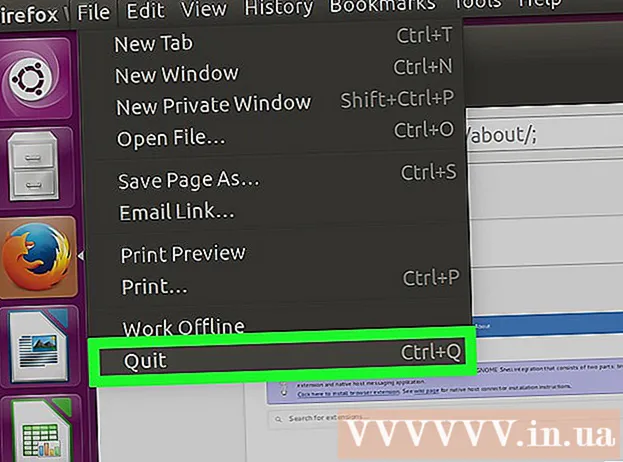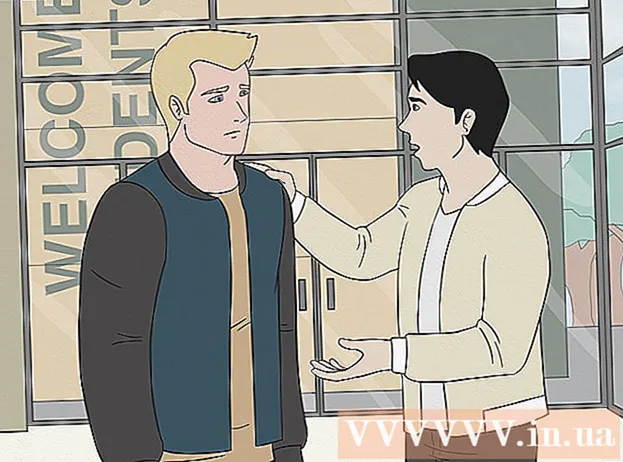Pengarang:
Frank Hunt
Tanggal Pembuatan:
20 Berbaris 2021
Tanggal Pembaruan:
1 Juli 2024

Isi
Artikel wikiHow ini menunjukkan cara masuk ke WhatsApp versi web atau desktop dengan memindai kode QR di ponsel Anda.
Melangkah
Metode 1 dari 2: Di iPhone
 Navigasi ke versi web WhatsApp. Anda akan melihat kotak hitam putih di tengah halaman; ini adalah kode QR.
Navigasi ke versi web WhatsApp. Anda akan melihat kotak hitam putih di tengah halaman; ini adalah kode QR. - Jika Anda menggunakan WhatsApp versi desktop, Anda akan melihat kode ini saat Anda memulai program untuk pertama kali.
 Buka WhatsApp di iPhone Anda. Ini adalah aplikasi hijau dengan ikon telepon putih dalam gelembung ucapan berwarna putih.
Buka WhatsApp di iPhone Anda. Ini adalah aplikasi hijau dengan ikon telepon putih dalam gelembung ucapan berwarna putih. - Jika Anda masih perlu menyiapkan WhatsApp, lakukan sebelum melanjutkan.
 Ketuk Pengaturan. Tombol ini berada di pojok kanan bawah layar.
Ketuk Pengaturan. Tombol ini berada di pojok kanan bawah layar. - Saat WhatsApp membuka percakapan, Anda harus mengetuk tombol "Kembali" di pojok kiri atas layar terlebih dahulu.
 Ketuk WhatsApp Web / Desktop. Opsi ini berada di bagian atas halaman, tepat di bawah nama profil dan foto Anda.
Ketuk WhatsApp Web / Desktop. Opsi ini berada di bagian atas halaman, tepat di bawah nama profil dan foto Anda.  Arahkan kamera Anda ke kode QR. Layar iPhone Anda harus menghadap Anda sehingga kamera mengarah ke kode QR di komputer Anda.
Arahkan kamera Anda ke kode QR. Layar iPhone Anda harus menghadap Anda sehingga kamera mengarah ke kode QR di komputer Anda. - Jika sebelumnya Anda telah memindai kode QR dengan WhatsApp, Anda perlu mem-boot kamera terlebih dahulu Pindai kode QR di bagian atas layar.
 Tunggu kode dipindai. Jika kamera Anda tidak segera "mengambil" kode QR, coba dekatkan iPhone ke layar.
Tunggu kode dipindai. Jika kamera Anda tidak segera "mengambil" kode QR, coba dekatkan iPhone ke layar. - Setelah kode dipindai, pesan WhatsApp Anda akan ditampilkan di halaman web WhatsApp.
Metode 2 dari 2: Di Android
 Navigasi ke versi web WhatsApp. Anda akan melihat kotak hitam putih di tengah halaman; ini adalah kode QR.
Navigasi ke versi web WhatsApp. Anda akan melihat kotak hitam putih di tengah halaman; ini adalah kode QR. - Jika Anda menggunakan WhatsApp versi desktop, Anda akan melihat kode ini saat Anda memulai program untuk pertama kali.
 Buka WhatsApp di ponsel Android Anda. Ini adalah aplikasi hijau dengan ikon telepon putih dalam gelembung ucapan berwarna putih.
Buka WhatsApp di ponsel Android Anda. Ini adalah aplikasi hijau dengan ikon telepon putih dalam gelembung ucapan berwarna putih. - Jika Anda masih perlu menyiapkan WhatsApp, lakukan sebelum melanjutkan.
 Ketuk ⋮. Tombol ini berada di pojok kanan atas layar. Ini akan membuka menu drop-down dengan berbagai opsi.
Ketuk ⋮. Tombol ini berada di pojok kanan atas layar. Ini akan membuka menu drop-down dengan berbagai opsi. - Saat WhatsApp membuka percakapan, Anda harus mengetuk tombol "Kembali" di pojok kiri atas layar terlebih dahulu.
 Ketuk WhatsApp Web. Ini adalah menu drop-down. Ini membuka pembaca kode QR, yang menggunakan kamera utama sebagai pemindai.
Ketuk WhatsApp Web. Ini adalah menu drop-down. Ini membuka pembaca kode QR, yang menggunakan kamera utama sebagai pemindai.  Arahkan kamera Anda ke kode QR. Layar iPhone Anda harus menghadap Anda sehingga kamera mengarah ke kode QR di komputer Anda.
Arahkan kamera Anda ke kode QR. Layar iPhone Anda harus menghadap Anda sehingga kamera mengarah ke kode QR di komputer Anda. - Jika sebelumnya Anda telah memindai kode QR dengan WhatsApp, Anda perlu mem-boot kamera terlebih dahulu Pindai kode QR di bagian atas layar.
 Tunggu kode dipindai. Jika kamera Anda tidak segera "mengambil" kode QR, coba dekatkan iPhone ke layar.
Tunggu kode dipindai. Jika kamera Anda tidak segera "mengambil" kode QR, coba dekatkan iPhone ke layar. - Setelah kode dipindai, pesan WhatsApp Anda akan ditampilkan di halaman web WhatsApp.
Tips
- Jika Anda menunggu terlalu lama untuk memindai kode QR, opsi tersebut akan kedaluwarsa. Cukup klik "Segarkan kode" di lingkaran hijau di tengah kotak yang berisi kode untuk memuat ulang kode.
Peringatan
- Jangan lupa untuk menutup versi web WhatsApp setelah menggunakannya - terutama jika Anda menggunakan komputer bersama - jika tidak, orang lain akan dapat membaca pesan Anda.